サムスンギャラクシーエース
Samsungは、Android 2.3 Gingerbreadへのアップデート後、GalaxyAceのアップデートのリリースを停止しました。 このデバイスは古いかもしれませんが、それでも世界中で広く使用されているデバイスです。
Galaxy Aceをお持ちで、Androidでより高いバージョンを入手したい場合は、カスタムROMを使用する必要があります。 この投稿では、GalaxyAceにAndroid11KitKatをベースにしたカスタムROMCyanogen Mod4.4.2をインストールする方法を紹介しました。
あなたのデバイスを準備する:
- このROMは、Samsung Galaxy AceS5830でのみ使用してください。 [設定]> [デバイスについて]でモデル番号を確認して、正しいデバイスがあることを確認してください
- カスタムリカバリをインストールする必要があります。 最新バージョンのCWMをダウンロードしてインストールすることをお勧めします。 カスタムリカバリを使用して、現在のシステムのバックアップを作成します。
- ROMが点滅を完了する前に電源が切れないように、バッテリーを60%以上充電する必要があります。
- 重要な連絡先、ログ、メッセージをバックアップする必要があります。
- デバイスのEFSデータをバックアップする必要があります。
- 端末をルートしている場合は、Titanium Backupを使用して重要なアプリとシステムデータをバックアップします。
注:カスタムリカバリ、ROMをフラッシュし、電話をルート化するために必要な方法は、デバイスをブリックさせる可能性があります。 デバイスをルート化すると保証も無効になり、メーカーや保証プロバイダーからの無料のデバイスサービスの対象ではなくなります。 自分の責任で進めることを決定する前に、責任を持ってこれらを覚えておいてください。 万が一事故が発生した場合、当社またはデバイスメーカーは一切責任を負いません。
ダウンロード:
インストールします。
- ダウンロードした2つのファイルを携帯電話のSDカードにコピーします。
- 電話機をCWMリカバリに起動します。
- 電話をオフにする
- 音量、ホーム、電源キーを押したままにして、電話機を再びオンにします。
- CWM回復インターフェイスが表示されるまで待ちます。
- CWMでは、キャッシュとdalvikキャッシュをワイプします。
- [Zipのインストール]> [SDカードからzipを選択]に移動します。 ダウンロードしたROM.zipファイルを選択してフラッシュします。
- ROMの点滅が完了したら、ダウンロードしたGappsファイルに対してこの手順を繰り返します。
- Gappsが点滅したら、デバイスを再起動します。 最初の起動時に10分かかることがありますが、CMロゴが表示されたら、ROMを正常にインストールしたことがわかります。
CM 11をインストールしてAndroid 4.4.2 KitKatをGalaxy Aceにインストールしましたか?
下記のコメント欄にあなたの経験を語ってください。
JR
[embedyt] https://www.youtube.com/watch?v=yIjh9U0TKvU[/embedyt]
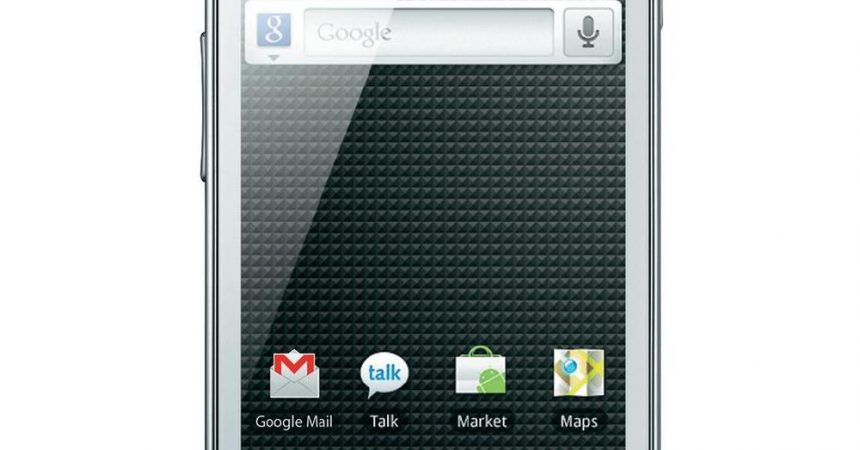




![Root Galaxy Tab Pro 12.2(LTE)SM-T905 [Android 4.4.2 KitKat] Root Galaxy Tab Pro 12.2(LTE)SM-T905 [Android 4.4.2 KitKat]](https://www.android1pro.com/wp-content/uploads/2015/10/A1-2-270x225.jpg)
